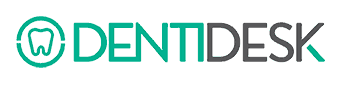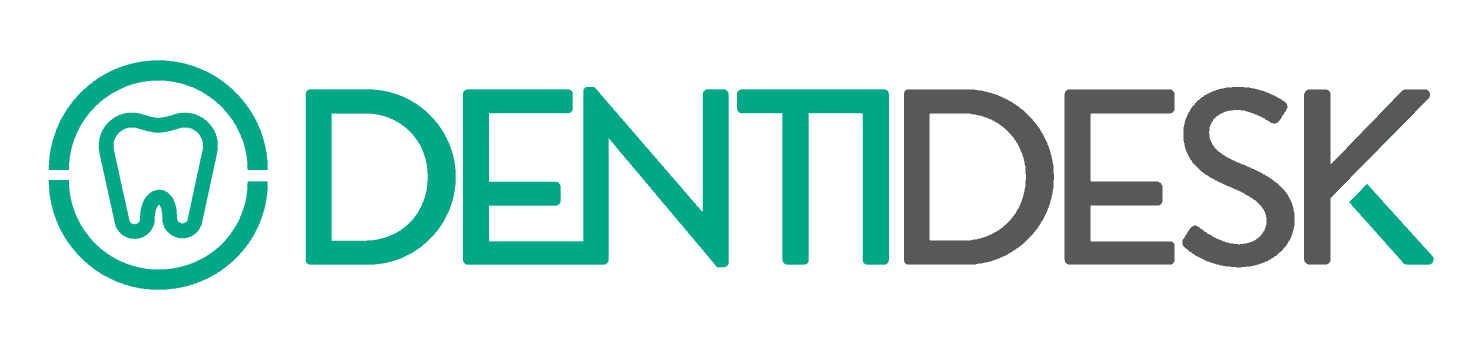Eliminar archivos temporales
¿Problemas al iniciar sesión en DENTIDESK? Si está leyendo esto es porque probablemente esté teniendo inconvenientes al momento de ingresar a la aplicación desde su computador. Pero no se preocupe, estamos para ayudarle. En DENTIDESK recomendamos usar Google Chrome como navegador web para utilizar la aplicación. En esta entrada de nuestro blog compartiremos la solución al inconveniente al momento de iniciar sesión en el sistema mediante dicho navegador web.
Para usuarios con sistema operativo Windows:
Lo primero que tiene que hacer es abrir el navegador web Google Chrome, luego ubicar la tecla «Control» (CTRL, CONTROL) en su teclado y a su vez la tecla «H». Tras ubicadar ambas teclas, debe primeramente presionar y mantener presionada la tecla control, para luego presionar la tecla H. Esto hará que se muestre el «Historial de navegación» de su navegador web.
Luego en el panel de opciones localizado a la izquierda de la pantalla, se procede a ubicar la opción de «Eliminar datos de navegación», esto hará que se abra una nueva pestaña llamada «Configuración», en la cual se mostrará el contenido de la opción ya mencionada.
En la pestaña «Básicas» se debe seleccionar la opción «Todos» en el menu desplegable llamado «Intervalo de tiempo». También se deben marcar todas las casillas y por último hacer click en el botón BORRAR DATOS.
Para usuarios con sistema operativo Mac:
- En su computadora, abra Chrome.
- En la parte superior derecha, haga click en Más
.
- Haga clic en Más herramientas
Borrar datos de navegación.
- En la parte superior, seleccione un intervalo de tiempo. Para borrar todo, seleccione Todos los períodos.
- Marque las casillas junto a «Cookies y otros datos de sitios» e «Imágenes y archivos almacenados en caché».
- Haga clic en Borrar datos.
Llevar a cabo esta acción cada cierto tiempo permitirá su acceso al sistema sin problemas.